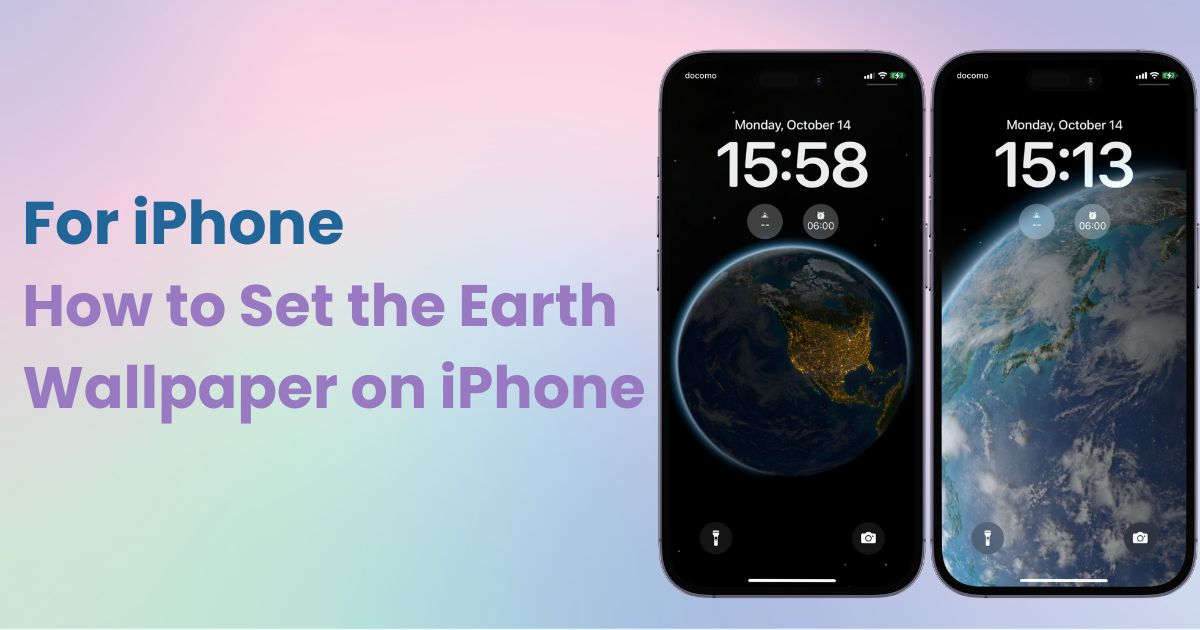

¡Necesita una aplicación dedicada para personalizar su pantalla de inicio con estilo! ¡Esta es la versión definitiva de la aplicación de disfraces que tiene todos los materiales para disfrazarse!
¿Sabías que uno de los fondos de pantalla predeterminados de iPhone, " Astronomía ", tiene una opción llamada " Tierra "? La forma en que la Tierra cambia con el tiempo es verdaderamente mágica. Hoy te mostraré cómo configurarla, ¡así que no dejes de probarla!
Nota: Asegúrate de que tu iPhone esté actualizado a iOS 17 o posterior antes de comenzar. 📝
El fondo de pantalla " Tierra " forma parte de la colección " Astronomía ", que viene preinstalada en los iPhone. Utiliza servicios de ubicación para mostrar una vista en tiempo real de la Tierra. A medida que cae la noche, la Tierra se oscurece y aparecen las luces de la ciudad.
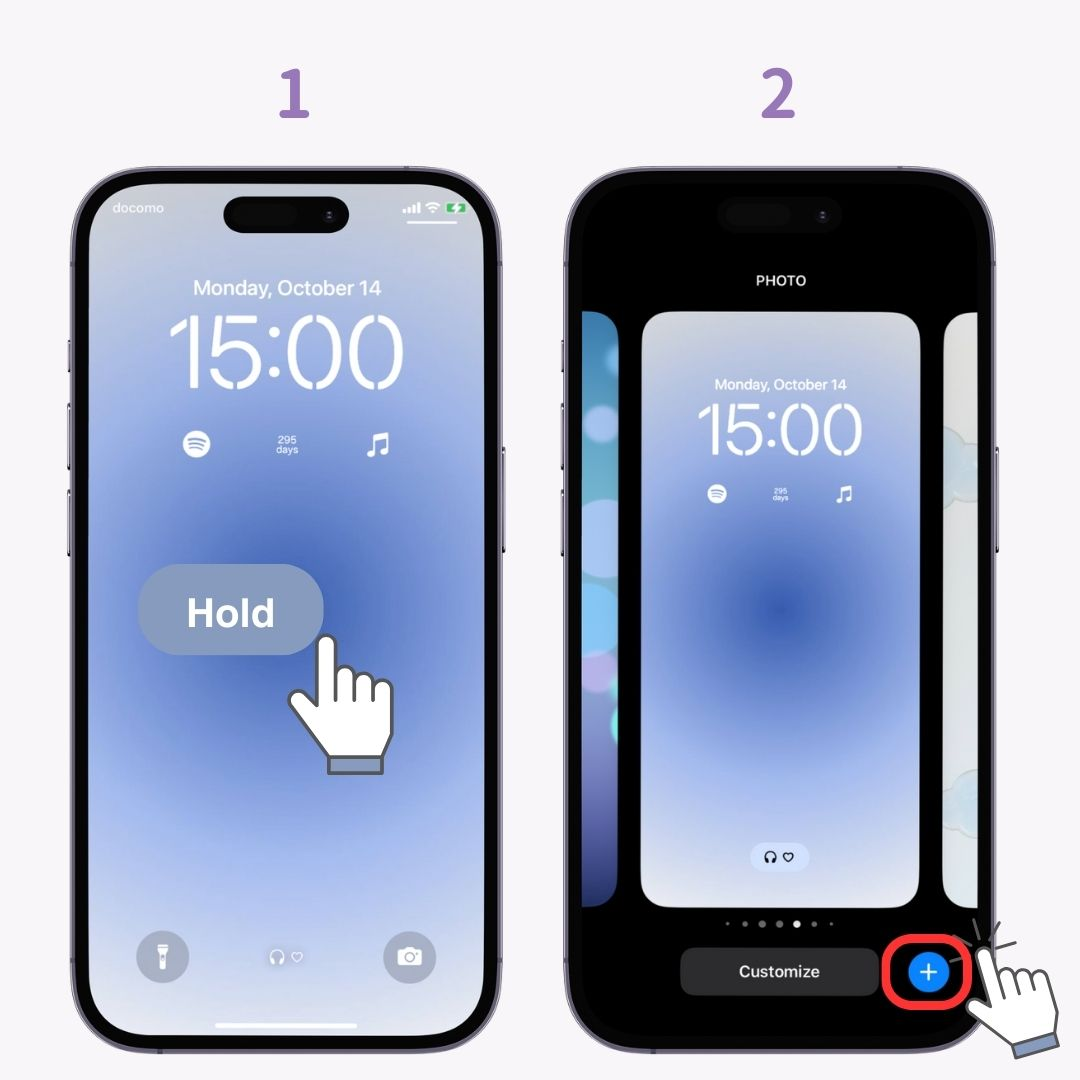
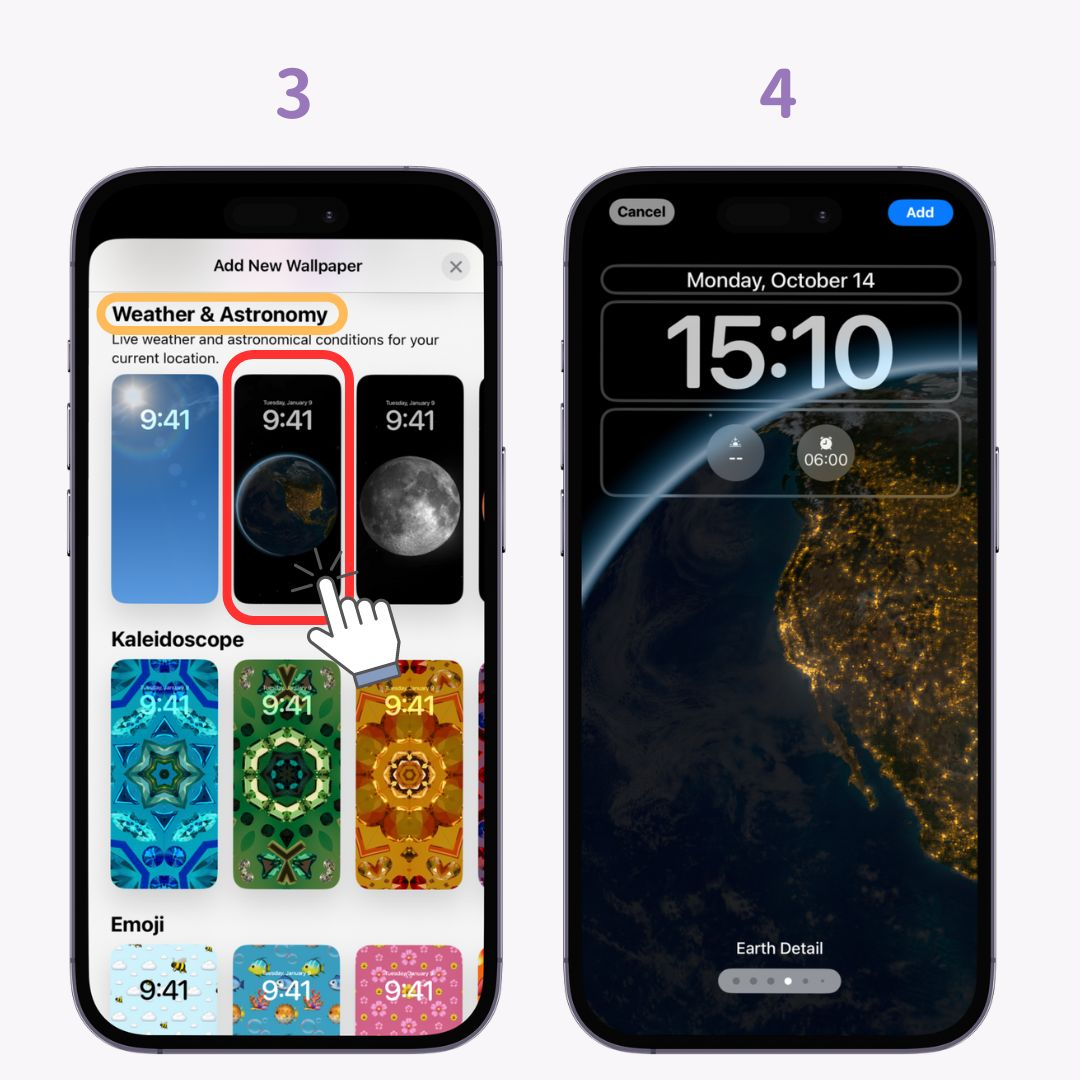
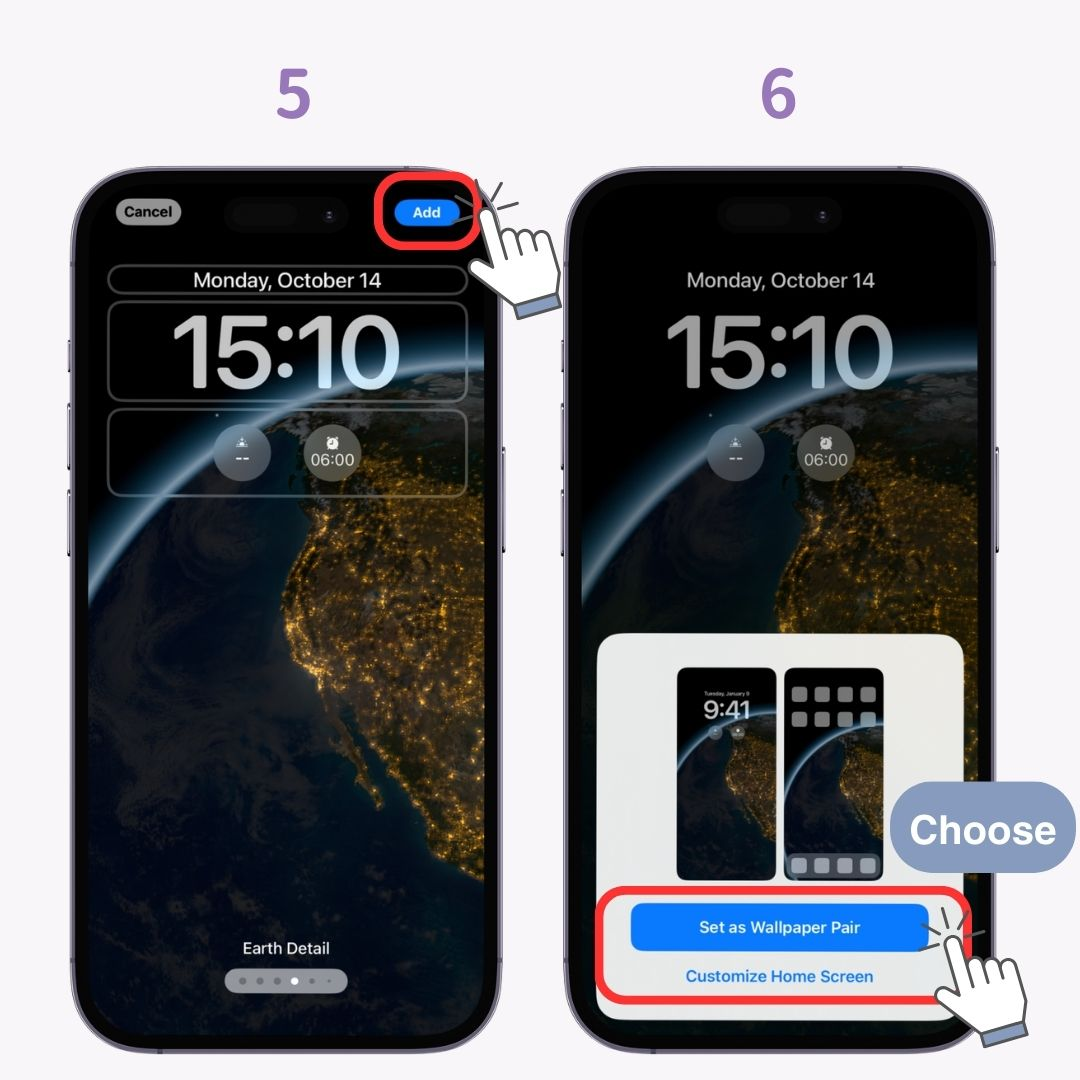
Si tu pantalla de bloqueo no muestra tu país , sigue estos pasos para ajustar tu configuración de ubicación.
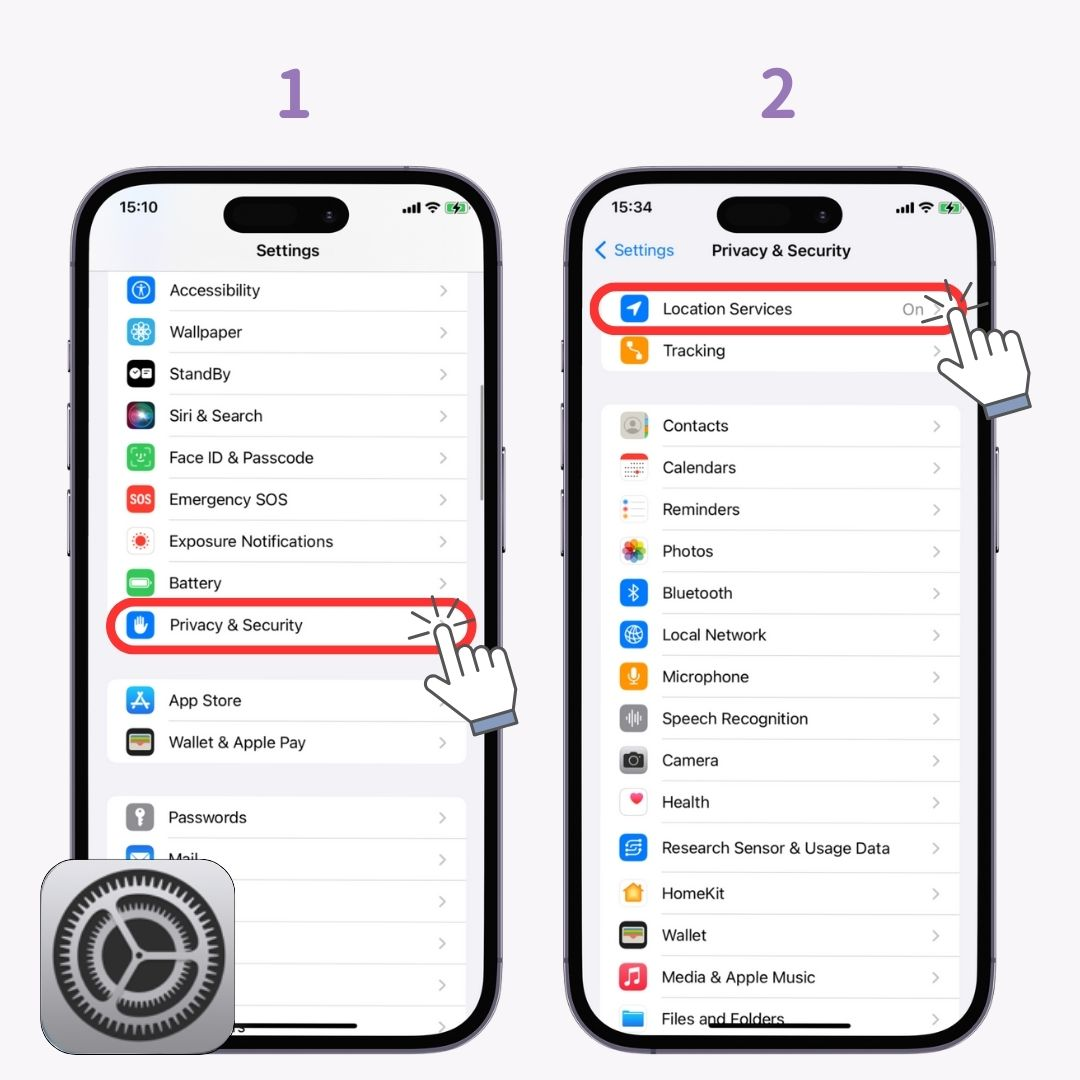
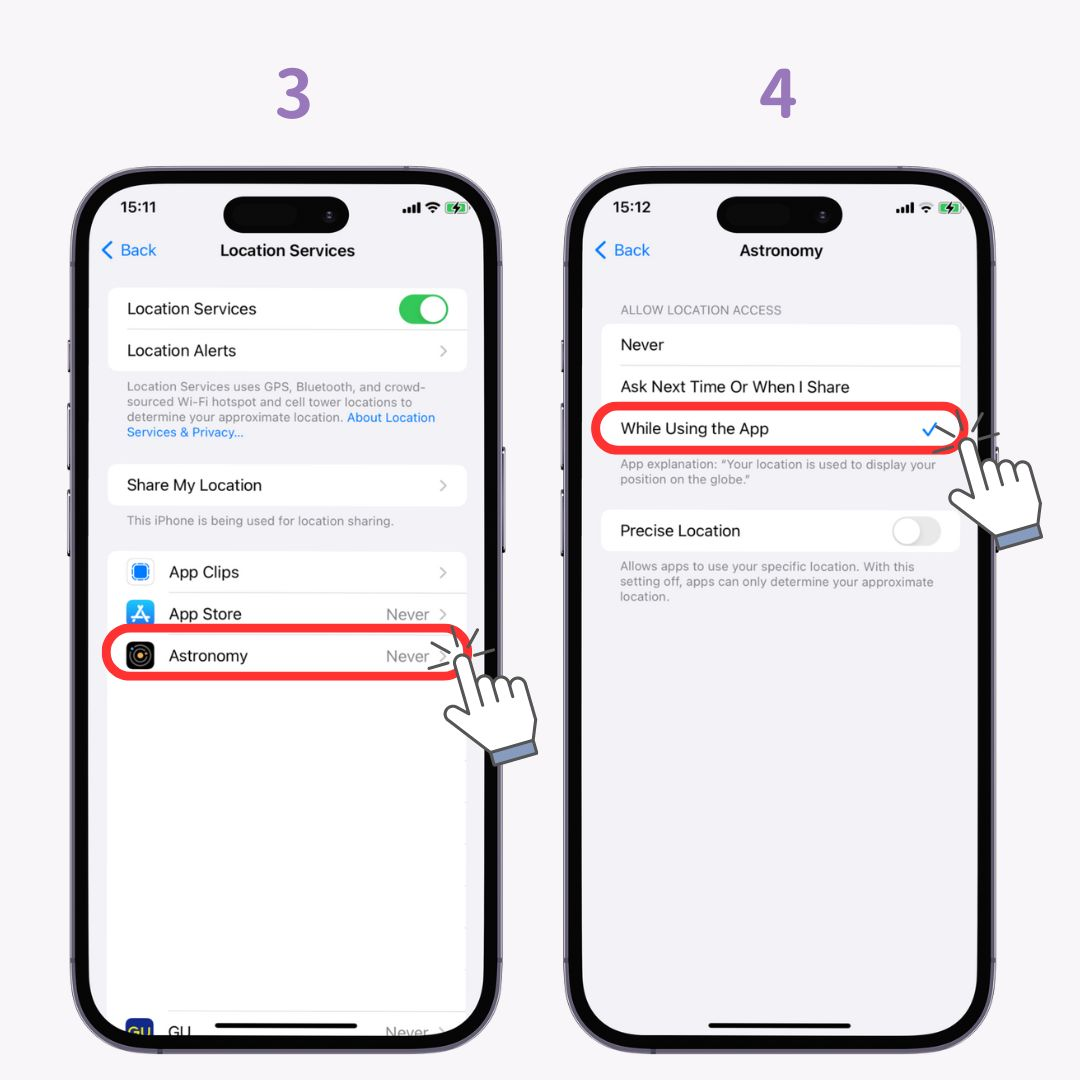
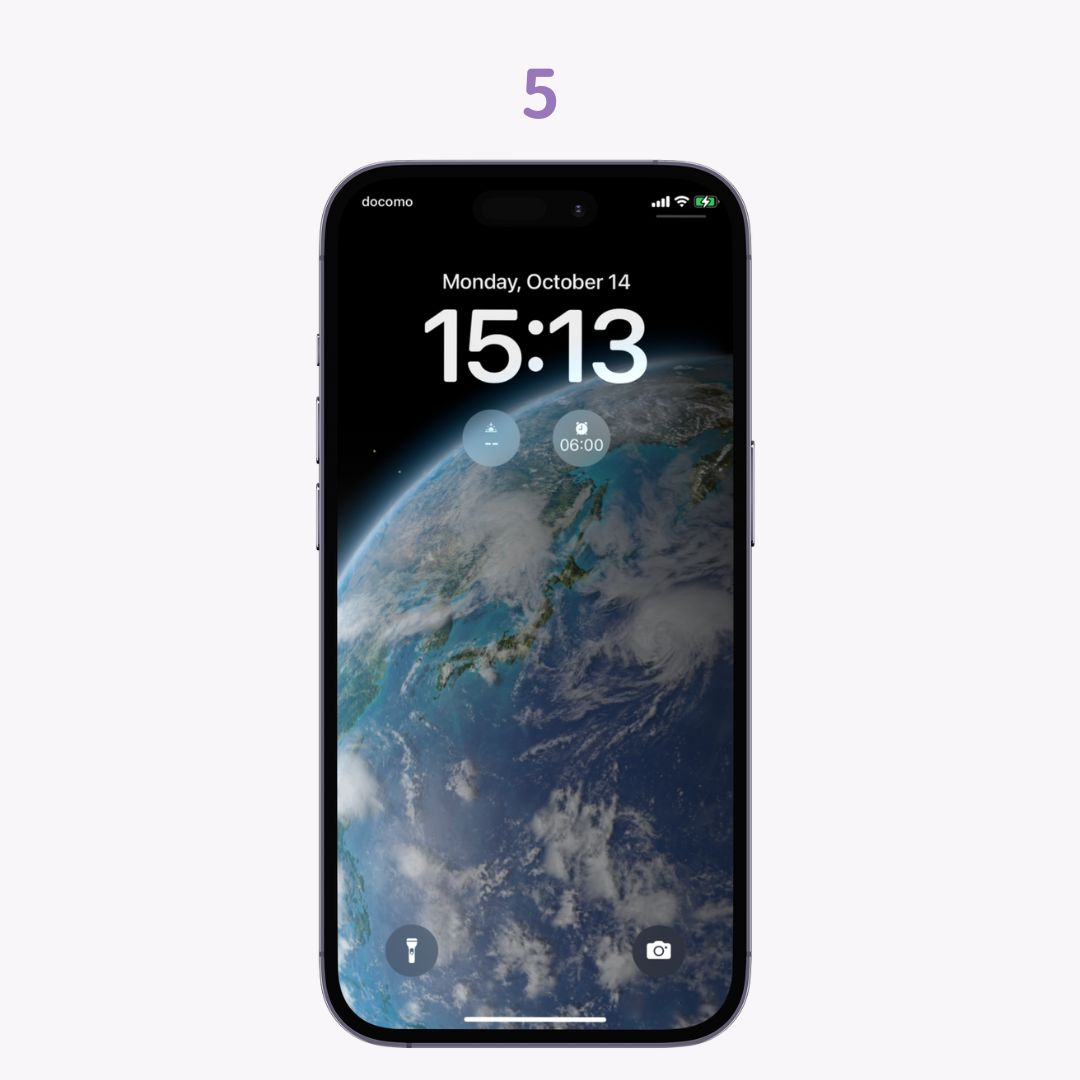
Con WidgetClub, puedes personalizar fácilmente tanto tu pantalla de bloqueo como la de inicio para que luzcan increíbles. Si te aburre cambiar los fondos de pantalla, pruébalo 👇
